
Lynda Weinman
بسیاری لیندا واینمن را "مادر آموزش اینترنتی" لقب داده اند. وی که هم اکنون (2016) ۶۰ سال سن دارد در ۱۹۹۵ سایتی را راه اندازی کرد که به عنوان منبعی رایگان برای دانش آموزان محسوب می شد. طی آن دوران لیندا به صورت خودآموز در حال یادگیری طراحی وب بود و تلاش داشت تا آموخته هایش را با سایرین نیز به اشتراک بگذارد. هر چند این روزها مسئله یاد شده امری عادی به حساب می آید اما در اواسط دهه نود -روزگاری که هنوز یوتیوبی نبود- یادگیری طراحی وب به صورت خودجوش چندان مسئله رایجی محسوب نمی گشت.
اشتیاق آن روزهای لیندا در یادگیری ، حالا به لطف وب سایت و سرویسی هایی همانند آنچه خود او راه اندازی کرده به میلیون ها نفر دیگر در سراسر دنیا نیز سرایت نموده و آنها می توانند با اندک هزینه ای و در هر جا و مکانی آنچه که دوست دارند را فرا بگیرند.
ناگفته نماند که پیدا کردن مسیر صحیح کسب و کار، حتی برای لیندا واینمن نیز بدون فراز و نشیب نبوده و وی هم مانند هر فرد موفق دیگری در راه رسیدن به پیروزی پستی و بلندی های بسیاری را از سر گذرانده.
درک نیازی که هیچکس به آن پاسخ نداده بود
وقتی در سال ۱۹۹۳ واینمن طراحی وب را اندک اندک فرا گرفته و قصد آموزش دادن آن را پیدا کرد، ابتدا به کتاب فروشی مراجع نمود و سعی کرد کتابی را به عنوان مرجع انتخاب و از روی آن به دانش آموزان خود درس بدهد. اما وی متوجه شد کتاب فروشی ها و کتابخانه ها تنها راهنماهایی بسیار فنی و پیچیده را ارائه می نمایند که درک شان برای افراد معمولی و با دانش متوسط تقریباً غیر ممکن محسوب می شود.
لیندا واینمن میگوید: به یاد می آورم که با خود فکر کردم شاید چنین کتابی هنوز وجود ندارد. بلافاصله از کتاب فروشی به خانه رفتم و ایده ی اولیه نوشتن آن را پیاده سازی کردم.
کمی بعد کتاب "طراحی گرافیک های تحت وب" که به باور بسیاری اولین کتاب ساده و قابل درک توسط عموم در رابطه با حرفه طراحی وب بود، توسط افراد بسیاری در سراسر دنیا به عنوان یک مرجع غیر فنی مورد استفاده قرار می گرفت و محبوبیتی غیر قابل باور به دست آورده بود.
درست در همان زمان و در سال ۱۹۹۵ واینمن آدرس ایمیل فردی را مشاهده نمود که به صورت debbie@debbie.com بود و مشتاق شد بداند آیا دامنه ی لیندا نیز برای ثبت کردن در دسترس قرار دارد یا خیر. وی این دامنه را خریداری و وبسایتی تحت آن راه انداخت تا از طریقش بتواند با دانش آموزان و همچنین خوانندگان کتاب خود ارتباط برقرار نماید.

شروعی کوچک و توسعه ای آهسته و پیوسته
بعد از موفقیت کتاب واینمن همسر او، بروس هون (Bruce Heavin)، که در اصل موسس کمپانی لیندا نیز محسوب می شود، پیشنهاد داد در طول تعطیلات بهاره یکی از سالن های کامپیوتر دانشگاهی را اجاره نموده و در آن به مدت یک هفته دوره آموزش طراحی وب برگزار نمایند.
آنها این ایده را عملی کردند و سپس به منظور جذب افراد علاقه مند بنر تبلیغاتی را روی سایت لیندا قرار دادند. نه تنها ظرفیت کلاس یاد شده بسیار سریع پر گشت، بلکه افراد از گوشه و کنار دنیا و حتی مثلاً شهر وین برای حضور در آن ثبت نام نمودند.
اینکه تنها یک بنر در سایت خود قرار دهیم و سپس مردم از سراسر دنیا برای حضور در کلاس مان ثبت نام نمایند، باعث شده بود تا شوکه شویم.
آن کارگاه های یک هفته ای بسیار زود باعث شدند تا کسب و کار امروزی لیندا و همسرش پایه گذاری گردد. واینمن از درآمد حق امتیاز کتاب خود با ارزش ۲۰ هزار دلار استفاده کرد و مدرسه طراحی وبی را راه اندازی نمود که دوره هایش در هر ماه به سرعت پیش فروش شده و ظرفیت شان تکمیل می گشت. لیندا می گوید: "مشتریان زیادی وجود داشتند که مجبور بودیم به آنها نه بگوییم، زیرا ظرفیتی برای پذیرش شان وجود نداشت".
اوج گیری پس از بحران
کسب و کار لیندا پس از چند سال توانست ۳۵ فرصت شغلی را ایجاد و درآمدی ۳.۵ میلیون دلاری را فراهم کند. اما در سال ۲۰۰۱ و پس از انفجار حباب دات کام و حوادث مرتبط به یازده سپتامبر، تمایل افراد به یادگیری دروس طراحی وب کاهشی عجیب پیدا کرد، تا جایی که واینمن و همسرش در ادامه دادن مسیر مردد شده بودند.
کمپانی آنها دچار بحرانی جدی گشت، واینمن و هون ۷۵ درصد کارمندان خود را اخراج کردند و تنها ۹ نفر در استخدام شان باقی ماند. دفتر و مقر برگزاری دوره های لیندا نیز کوچک تر گشت و سعی را بر این گذاشتند تا واحد هایی با قیمت ارزان تر اجاره نمایند.
روز های سیاهی بود و حتی خودم تردید داشتم که می توانیم این کسب و کار را ادامه دهیم یا خیر.
خود واینمن در مورد آن ایام می گوید: "همه در حال نبرد برای بقا بودند و سعی می کردند سر خود را بالای آب نگه دارند. ما نیز وضعیتی مشابه را تجربه می کردیم و در نهایت درست همین زمان بود که تصمیم گرفتیم خدمات خود را به صورت کاملاً آنلاین ارائه نماییم."
روزگاری که ایده یاد شده شکل گرفت و سپس عملی گشت (ارائه خدمات به صورت آنلاین) تماشای فیلم بر روی کامپیوترها تازه در حال رواج یافتن بود. لیندا دات کام تصمیم گرفت در ازای سرویسی که ارائه می کند هزینه حق اشتراکی ۲۵ دلاری را به صورت ماهیانه دریافت نماید.
افراد اندکی از این راهکار استقبال کردند. واینمن می گوید: "درآمد مان به شدت افت کرده بود. روز های سیاهی بود و حتی خودم تردید داشتم که می توانیم این کسب و کار را ادامه دهیم یا خیر."
با تنها ۱۰۰۰ نفر پرداخت کننده حق اشتراک ماهیانه، بقای کمپانی به نظر بسیار سخت می رسید. ایجاد یک جامعه ی آنلاین زمان بر است و لیندا به خود امید می داد که آنها مسیر شان را عوض نکرده اند بلکه راهی تازه را شروع نموده اند پس باید صبر پیشه کنند. او توضیح می دهد که "همه چیز بسیار آهسته پیش رفت. ولی کم کم پرداخت حق اشتراک ماهیانه آنلاین رواج پیدا کرد و مقدار آن هر ساله چندین برابر شد".
در ۲۰۰۶ تعداد مشترکین به ۱۰۰.۰۰۰ نفر رسید و واینمن و همسرش ۱۵۰ کارمند خود را به همراه خانواده هایشان به دیزنی لند بردند تا موفقیت بزرگی که رقم خورده بود را جشن بگیرند.

ایجاد فرهنگ سازمانی مناسب در زمان رشد
اینکه اعضا و کارمندان شرکت همانند یک خانواده با یکدیگر در تعامل باشند همواره برای لیندا حائز اهمیت بوده و او حتی همیشه تلاش داشته تا افراد تحت استخدام خود را با اسم کوچک بشناسد و صدا بزند. ولی رشد سریع کمپانی و رسیدن تعداد کارمندان به عدد ۵۰۰، رفته رفته چالش هایی تازه را پدید می آورد و سبب می گردد واینمن در ایده آل های خود بازنگری نماید.
وی می گوید: "چالش اصلی بر سر تعیین سمت و مقام افراد بود. اینکه با هر کس چه برخوردی باید صورت بگیرد. همه ی کسانی که رشدی سریع را در شرکت خود تجربه کرده اند می دانند که ایجاد سلسله مراتب تا چه حد اهمیت دارد."
در ۲۰۰۷ تصمیم بر این شد تا یک مدیرعامل جهت اداره ی بهتر مجموعه به آن اضافه گردد. به گفته ی خود لیندا "درست در همان زمان بود که او تصمیم گرفت در رفتارها و برخوردهای خود سیاست بیشتری داشته و بروکراتیک تر عمل نماید".
ایجاد فرهنگ سازمانی برای شرکتی با بیش از ۵۰۰ کارمند کاری بسیار دشوار خواهد بود ولی حتی آنچه از این مسئله نیز دشوارتر به حساب می آید پایه ریزی درست و مطابقت دادن افراد با فرهنگ یاد شده است. اینکار در زمانی که یک شرکت نوپا و کوچک محسوب می شود چندان سخت نیست و شاید ضروری هم نباشد ولی با رشد آن صورت پذیرفتنش الزام می یابد.
پیش به سوی موفقیت
مدتی است که بسیاری تصور می کنند دوره های آموزش ویدئویی می توانند آینده آموزش به حساب بیایند.
در طی سال های اخیر کمپانی واینمن توسط افراد گوناگونی که در حرفه ی خود بهترین هستند دوره های آنلاین متعددی را ایجاد نموده و سعی کرده نشان دهد این دوره های آنلاین راه و روش یادگیری را برای همیشه متحول کرده اند.
لیندا دات کام قالبی معین و کارآمد را برای دوره های آموزشی اش پدید آورده و سپس کوشش کرده تا از نظر موضوعی نیز در بین مطالب مورد تدریس خود تنوع ایجاد نماید. روزگاری در وب سایت مورد بحث تنها ۲۰ دوره آموزش ویدئویی آنلاین وجود داشت، اما اکنون این رقم به ۶۳۰۰ رسیده که شامل ۲۶۷.۰۰۰ ویدئوی آموزشی می گردد.
ارائه ی کتابخانه ای ویدئویی به جای اینکه از افراد درخواست شود تا در دوره هایی مشخص با روال معمول و پیوسته شرکت نمایند، عاملی بوده که سبب گشته شیوه ی آموزشی لیندا دات کام نسبت به سایرین کاملاً متفاوت گردد.
واینمن می گوید: "مدتی است که بسیاری تصور می کنند دوره های آموزش ویدئویی می توانند آینده آموزش به حساب بیایند. ما به خاطر همین تفاوت مان مورد توجه قرار داشته و تحت نظر سایرین هستیم".

فروش به لینکدین Linked in
من به شخصه بر روی اثری که از همکاری دو کمپانی با یکدیگر پدید می آید متمرکز هستم.
واینمن زمانی که متوجه می شود لینکدین قصد خرید کمپانی اش را دارد، در ابتدا شوکه می گردد. او و همسرش هرگز به دنبال فروش شرکت خود و یافتن مشتری برای آن نبوده اند و البته در سن ۶۰ سالگی وی هنوز هم احساس می نموده که برای بازنشستگی بسیار زود است.
اما رفته رفته به این نتیجه می رسند که این فروش و ادغام دو کمپانی با یکدیگر احتمالاً امری منطقی و موثر خواهد بود. هر دو شرکت به نوعی تلاش داشته اند به افراد کمک کنند تا وضعیت شغلی خود را بهبود بخشند و احتمالاً در کنار یکدیگر بسیار بهتر از گذشته می توانند این هدف را محقق کنند.
واینمن می گوید: "بسیاری از مردم بر روی رقم معامله صورت پذیرفته تمرکز دارند و شاید این مسئله برای افرادی که با صنعت ما آشنا نیستند یک شگفتی محسوب شود. ولی خود من به شخصه بر روی اثری که از همکاری دو کمپانی با یکدیگر پدید می آید متمرکز هستم و اولین چیزی که در رابطه با این موضوع به ذهنم می رسد، میزان بزرگی این اثرگذاری است."
به نظر می آید حتی لیندا واینمن هم از موفقیت خودش شگفت زده است و تصور چنین روزی را نداشته. بر خلاف بسیاری از بنیانگذاران کمپانی ها مهم تکنولوژیک امروزی ، وی با هدف کسب درآمد های کلان شروع به کار نکرده و قصد اولیه اش هرگز ایجاد کمپانی نبوده که توسط لینکدین به ارزش ۱.۵ میلیارد دلار خریداری شد. او تنها سعی داشته آنچه که برای خودش جذاب بوده، یعنی طراحی وب را به سایرین نیز بیاموزد.
واینمن که بر حسب اتفاق بدل به یک معلم گشته، می گوید: "من نه چندان گنگ بودم و نه به آن صورت خوره ی دنیای تکنولوژی. افراد زیادی پیش من می آمدند و می پرسیدند چگونه این کار را انجام می دهی؟ یا چگونه آن کار را انجام می دهی؟ هرگز با خودم فکر نکرده بودم به اشتراک گذاشتن دانش در رابطه با آنچه که برایت جالب است، در واقع همان تدریس کردن محسوب می شود."
در حالکیه لیندا اعتقاد دارد تنها در زمان و مکان مناسبی حضور داشته، سخت است بدل شدن یک دامنه ی ۳۵ دلاری به کسب و کاری ۱.۵ میلیارد دلاری را حاصل یک اتفاق بدانیم.

در این دوره جامع یک-به-یک با یک متخصص مشهور جهان در فتوشاپ Deke McClelland شروع کنید. قسمت اول یک مجموعه سه قسمتی، این فرصت شما برای یادگیری همه چیزهایی است که باید در مورد فتوشاپ بدانید، به ترتیب لازم برای دانستن آن، همراه با مثالهای واقعی و مشاوره عملی. او با توضیح بسیاری از راههای باز کردن فایلها در فتوشاپ شروع میکند. او شما را از طریق کار با لایهها و ماسکها راهنمایی میکند. فتوشاپ تقریباً به همان روشهای ذخیره فایلها روشهای ذخیرهسازی آنها را دارد و Deke همه آنها را پوشش میدهد. او شما را از طریق درخشندگی، روشنایی، کنتراست و تعادل رنگ ، پیش میبرد. او به شما نشان میدهد که چگونه میتوانید تصاویر عکاسی را در Camera Raw توسعه دهید. او در مورد توانایی در فتوشاپ برای ویرایش یک تصویر کامل یا تنظیم یک منطقه خاص و انتخاب شده بحث میکند - و شما را از طریق هر ابزار انتخابی در نرمافزار راهنمایی میکند. موارد بسیار بیشتری وجود دارد، از جمله یک فصل کامل در زمینه روتوش! برای خاتمه بخشیدن به این بخش توضیح میدهد که چگونه میتوان تصاویر را برای استفاده در وب و دستگاههای تلفن همراه ذخیره کرد.







نمونه ویدیوی آموزشی ( فایلهای زیر نویس جدا از فیلم است و میتوانید آنرا نمایش ندهید ) :
00 مقدمه
_ | 00_01 به یک به یک خوش آمدید
01 باز
_ | 01_01 نحوه شروع ویرایش تصویر
_ | 01_02 باز کردن فایل با دوبار کلیک روی آن
_ | 01_03 صفحه اصلی
_ | 01_04 دستور Open
_ | 01_05 افتتاح از Adobe Bridge
_ | 01_06 باز کردن یک تصویر در Camera Raw
02 حرکت کنید
_ | 02_01 بگذارید به شما نشان دهم
_ | 02_02 بزرگنمایی و بزرگنمایی
_ | 02_03 با استفاده از ابزار دقیقتر Zoom
_ | 02_04 تغییر کاربری Spotlight و Siri (فقط برای Mac)
_ | 02_05 پنج روش برای بزرگنمایی مداوم
_ | 02_06 پیمایش (یا تغییر مسیر)
_ | 02_07 چشم پرنده و سایر ترفندهای پیمایش
_ | 02_08 جابجایی بین تصاویر باز
_ | 02_09 دوچرخه سواری بین حالتهای صفحه نمایش
_ | 02_10 با استفاده از پنل Navigator
_ | 02_11 پانلها و فضای کاری: از قلم نیفتید
_ | 02_12 بازنشانی و به روزرسانی فضاهای کاری
_ | 02_13 چند تنظیم مهم
03 لایه
_ | 03_01 ترکیب لایه ای
_ | 03_02 معرفی پنل لایه ها
_ | 03_03 تبدیل پس زمینه تخت به یک لایه
_ | 03_04 پرش یک تصویر به یک لایه جدید
_ | 03_05 ورق زدن و مقیاس گذاری یک لایه
_ | 03_06 افزودن یک لایه بردار
_ | 03_07 ایجاد یک ماسک لایه اساسی
_ | 03_08 بریدن یک لایه در داخل لایه دیگر
_ | 03_09 ادغام دو لایه در یک لایه
_ | 03_10 انتخاب خودکار و ابزار انتقال
_ | 03_11 برگرداندن ماسک لایه
_ | 03_12 افزودن عمق با جلوههای لایه
_ | 03_13 نرم کردن ماسک با Feather
_ | 03_14 سه روش برای کپی و چسباندن لایه ها
_ | 03_15 بزرگنمایی خودکار یک یا چند لایه
04 ذخیره کنید
_ | 04_01 راههای زیادی برای پس انداز
_ | 04_02 پنج نکته اساسی که باید در مورد پس انداز بدانید
_ | 04_03 برگشت، ذخیره خودکار و موارد دیگر
_ | 04_04 ذخیره لایهها در قالب اصلی PSD
_ | 04_05 گزینه حداکثر سازگاری
_ | 04_06 ذخیره تصویر چاپ مسطح در TIFF
_ | 04_07 ذخیره یک تصویر تعاملی در PNG
_ | 04_08 ذخیره عکس مسطح در JPEG
_ | 04_09 ذخیره یک فایل PSDC مبتنی بر ابر
05 روشنایی
_ | 05_01 معرفی درخشندگی
_ | 05_02 روشنایی چگونه کار میکند
_ | 05_03 سه دستور خودکار
_ | 05_04 تصحیح خودکار عکس ها
_ | 05_05 روشنایی خودکار / کنتراست
_ | 05_06 روشنایی / کنتراست سفارشی
_ | 05_07 اعمال یک لایه تنظیم پویا
_ | 05_08 نکات و نکات مربوط به تنظیم لایه
_ | 05_09 لایههای تنظیم و حالتهای ترکیبی
_ | 05_10 معرفی هیستوگرام
_ | 05_11 قرار دادن هیستوگرام برای استفاده
_ | 05_12 جداسازی تنظیم با ماسک لایه
06 تعادل
_ | 06_01 رنگ در برابر هماهنگی رنگ
_ | 06_02 شناسایی رنگ نمایش عکس
_ | 06_03 تصحیح خودکار رنگ آمیزی رنگی
_ | 06_04 با استفاده از دستور Color Balance
_ | 06_05 بازدید مجدد از آخرین تنظیمات اعمال شده
_ | 06_06 اصلاح تعادل رنگ سفید در Camera Raw
_ | 06_07 وقتی Camera Raw ناامید شد
_ | 06_08 تنظیم رنگ بازی با فیلتر عکس
_ | 06_09 استفاده خودکار از رنگ بدون تخریب
07 توسعه
_ | 07_01 معرفی دوربین خام
_ | 07_02 Camera اصول اولیه
_ | 07_03 کار با یک تصویر توسعه یافته
_ | 07_04 بزرگنمایی و تغییر شکل
_ | 07_05 کار با پانل ها
_ | 07_06 ضبط خام، تبدیل به DNG
_ | 07_07 اصلاح برای اعوجاج لنز
_ | 07_08 حذف انحراف رنگی
_ | 07_09 قرار گرفتن در معرض و کنتراست
_ | 07_10 برجستهها، سایهها، سفیدها و سیاه پوستان
_ | 07_11 کار با بافت، وضوح، و Dehaze
_ | 07_12 باز کردن و ویرایش چندین تصویر
_ | 07_13 هدف واقعی ابزار White Balance
_ | 07_14 دوربین ترفندها و نکات خام
08 رنگ
_ | 08_01 رنگ، اشباع و لرزشی
_ | 08_02 رنگ = رنگ + اشباع
_ | 08_03 Vibrance چگونه کار میکند
_ | 08_04 تنظیم Vibrance در فتوشاپ
_ | 08_05 حذف نشانگرهای رنگی
_ | 08_06 تنظیم لرزشی در دوربین خام
_ | 08_07 معرفی رنگ / اشباع
_ | 08_08 با استفاده از ابزار Targeted Adjustment
_ | 08_09 تنظیم انتخابی رنگها در Camera Raw
_ | 08_10 جدا کردن محدوده رنگ در Camera Raw
09 را انتخاب کنید
_ | 09_01 قدرت انتخابی فتوشاپ
_ | 09_02 اصول انتخاب ابزار و انتقال آن
_ | 09_03 انتخاب یک شی بیضوی
_ | 09_04 با استفاده از دستور Paste Into
_ | 09_05 با استفاده از دستور Copy Merged
_ | 09_06 گزینهها را اضافه کنید، کم کنید و تقاطع کنید
_ | 09_07 با استفاده از ابزار Magic Wand
_ | 09_08 با استفاده از سه ابزار Lasso
_ | 09_09 نقاشی با ابزار Quick Selection
_ | 09_10 با استفاده از ابزار Object Selection
10 محصول
_ | 10_01 پیکسل بسیار زیاد است
_ | 10_02 معرفی ابزار Photoshop’s Crop
_ | 10_03 برش بدون حذف هر پیکسل
_ | 10_04 نسبت ابعاد و سایر ترفندها
_ | 10_05 کار با نقطه مرجع
_ | 10_06 تهیه محصول با اندازه بوم
_ | 10_07 با استفاده از محتوا آگاه برش
_ | 10_08 دو روش برای استفاده از ابزار Straighten
_ | 10_09 صاف کردن با ابزار Ruler
_ | 10_10 برش دادن تمام پیکسلهای شفاف
_ | 10_11 برش و صاف کردن در Camera Raw
_ | 10_12 استفاده از ابزار Perspective Crop
_ | 10_13 برش همه چیز خارج از بوم
11 رنگ
_ | 11_01 آموزش نقاشی
_ | 11_02 معرفی ابزار قلم مو
_ | 11_03 نقاشی زدن ضربات حساس به فشار
_ | 11_04 تغییر اندازه و سختی حین پرواز
_ | 11_05 پیش نمایش اندازه و سختی
_ | 11_06 تاری در مقابل جریان
_ | 11_07 پاک کردن با کلید tilde
_ | 11_08 گرد، زاویه و کلیدهای جهت دار
_ | 11_09 استفاده از گزینههای Smoothing
_ | 11_10 نقاشی با تقارن خودکار
_ | 11_11 چرخاندن و تنظیم مجدد نمای خود
_ | 11_12 استفاده از iPad به عنوان تبلت مخصوص خودروی جانبی
12 روتوش
_ | 12_01 بهترین چهره شما به جلو است
_ | 12_02 استفاده از قلم موی Spot Spot Healing
_ | 12_03 بهبودی به یک لایه مستقل
_ | 12_04 با استفاده از برس استاندارد Healing
_ | 12_05 با استفاده از پانل Clone Source
_ | 12_06 چرخش پیکسلهای منبع
_ | 12_07 بازیابی موارد برجسته دمیده
_ | 12_08 با استفاده از ابزار Patch
_ | 12_09 برای بهبود در خطوط مستقیم، روی کلیک کلیک کنید
_ | 12_10 ابزارهای دوج و اسفنج برای سفید کردن دندان ها
_ | 12_11 ابزار Camera Raw Spot Removal
13 قطعنامه
_ | 13_01 نحوه عملکرد تصاویر دیجیتال
_ | 13_02 اندازه و وضوح تصویر
_ | 13_03 معرفی دستور Image Size
_ | 13_04 استانداردهای رزولوشن مشترک
_ | 13_05 نمونه برداری در مقابل دادههای واقعی با وضوح بالا
_ | 13_06 تغییر وضوح چاپ
_ | 13_07 نمونه برداری برای چاپ
_ | 13_08 نمونه برداری برای به اشتراک گذاری ایمیل و عکس
_ | 13_09 هفت تنظیمات درون یابی
_ | 13_10 قوانین دنیای واقعی برای نمونه برداری
_ | 13_11 Upsampling با حفظ جزئیات 2.0
14 چاپ
_ | 14_01 چاپ از RGB، نه CMYK
_ | 14_02 استفاده از فایل آزمایش چاپگر قابل تنظیم من
_ | 14_03 دستور چاپ و مدیریت رنگ
_ | 14_04 اندازه و موقعیت چاپ
_ | 14_05 استفاده از گزینههای خاص چاپگر در رایانه
_ | 14_06 استفاده از گزینههای خاص چاپگر در Mac
_ | 14_07 روشن کردن تصویر برای چاپ
_ | 14_08 شرح و چاپ علائم
_ | 14_09 ایجاد خونریزی بدون حاشیه
15 وب
_ | 15_01 تصاویر با دامنه آزاد
_ | 15_02 اختصاص حق چاپ و اطلاعات تماس
_ | 15_03 کپی رایت همزمان چندین تصویر
_ | 15_04 نحوه کارکرد رنگ در وب
_ | 15_05 صادرات سریع به عنوان PNG
_ | 15_06 صادرات سریع به عنوان JPEG
_ | 15_07 معرفی مدرسه قدیمی Save for Web
_ | 15_08 ذخیره GIF یا PNG 8 بیتی
_ | 15_09 ذخیره یک فایل GIF متحرک
_ | 15_10 صادرات لایههای بردار به عنوان SVG
_ | 15_11 صادر کردن چندین لایه و گروه
16 نتیجه گیری
_ | 16_01 تا دفعه بعد
00 Introduction
_ 00_01 Welcome to one-on-one
01 Open
_ 01_01 How image editing begins
_ 01_02 Opening a file by double-clicking it
_ 01_03 The Home screen
_ 01_04 The Open command
_ 01_05 Opening from Adobe Bridge
_ 01_06 Opening an image in Camera Raw
02 Navigate
_ 02_01 Let me show you around
_ 02_02 Zooming in and out
_ 02_03 Using the more precise Zoom tool
_ 02_04 Reassigning Spotlight and Siri (Mac only)
_ 02_05 Five ways to zoom continuously
_ 02_06 Scrolling (or panning)
_ 02_07 Bird`s eye and other scrolling tricks
_ 02_08 Switching between open images
_ 02_09 Cycling between screen modes
_ 02_10 Using the Navigator panel
_ 02_11 Panels and workspace; Do not skip
_ 02_12 Resetting and updating workspaces
_ 02_13 A few important preferences
03 Layers
_ 03_01 The layered composition
_ 03_02 Introducing the Layers panel
_ 03_03 Converting the flat Background to a layer
_ 03_04 Jumping an image onto a new layer
_ 03_05 Flipping and scaling a layer
_ 03_06 Adding a vector-based layer
_ 03_07 Creating a basic layer mask
_ 03_08 Clipping one layer inside another
_ 03_09 Merging two layers into one
_ 03_10 Auto Select and the Move tool
_ 03_11 Inverting a layer mask
_ 03_12 Adding depth with layer effects
_ 03_13 Softening a mask with Feather
_ 03_14 Three ways to copy and paste layers
_ 03_15 Auto-zooming one or more layers
04 Save
_ 04_01 The many ways to save
_ 04_02 Five essential things to know about saving
_ 04_03 Revert, autosave, and more
_ 04_04 Saving layers to the native PSD format
_ 04_05 The Maximize Compatibility option
_ 04_06 Saving a flat print image to TIFF
_ 04_07 Saving an interactive image to PNG
_ 04_08 Saving a flat photograph to JPEG
_ 04_09 Saving a cloud-based PSDC file
05 Brightness
_ 05_01 Introducing luminance
_ 05_02 How luminance works
_ 05_03 The three auto commands
_ 05_04 Auto-correcting photographs
_ 05_05 Auto Brightness Contrast
_ 05_06 Custom Brightness Contrast
_ 05_07 Applying a dynamic adjustment layer
_ 05_08 Adjustment layer tips and tricks
_ 05_09 Adjustment layers and blend modes
_ 05_10 Introducing the histogram
_ 05_11 Putting the histogram to use
_ 05_12 Isolating an adjustment with a layer mask
06 Balance
_ 06_01 Color cast versus color harmony
_ 06_02 Identifying the color cast of a photo
_ 06_03 Correcting a color cast automatically
_ 06_04 Using the Color Balance command
_ 06_05 Revisiting the last-applied settings
_ 06_06 Correcting white balance in Camera Raw
_ 06_07 When Camera Raw disappoints
_ 06_08 Adjusting a color cast with Photo Filter
_ 06_09 Applying Auto Color nondestructively
07 Develop
_ 07_01 Introducing Camera Raw
_ 07_02 Camera Raw basics
_ 07_03 Working with a developed image
_ 07_04 Zooming and panning
_ 07_05 Working with panels
_ 07_06 Capture raw, convert to DNG
_ 07_07 Correcting for lens distortion
_ 07_08 Removing chromatic aberration
_ 07_09 Exposure and Contrast
_ 07_10 Highlights, shadows, whites, and blacks
_ 07_11 Working with Texture, Clarity, and Dehaze
_ 07_12 Opening and editing multiple images
_ 07_13 The real purpose of the White Balance tool
_ 07_14 Camera Raw tricks and tips
08 Color
_ 08_01 Hue, Saturation, and `Vibrance`
_ 08_02 Color = Hue + Saturation
_ 08_03 How Vibrance works
_ 08_04 Adjusting Vibrance in Photoshop
_ 08_05 Deleting color sample markers
_ 08_06 Adjusting Vibrance in Camera Raw
_ 08_07 Introducing Hue Saturation
_ 08_08 Using the Targeted Adjustment tool
_ 08_09 Selectively adjusting colors in Camera Raw
_ 08_10 Isolating a color range in Camera Raw
09 Select
_ 09_01 The selective power of Photoshop
_ 09_02 Selection and Move tool basics
_ 09_03 Selecting an elliptical object
_ 09_04 Using the Paste Into command
_ 09_05 Using the Copy Merged command
_ 09_06 Add, subtract, and intersect selections
_ 09_07 Using the Magic Wand tool
_ 09_08 Using the three Lasso tools
_ 09_09 Painting with the Quick Selection tool
_ 09_10 Using the Object Selection tool
10 Crop
_ 10_01 Too many pixels
_ 10_02 Introducing Photoshop’s Crop tool
_ 10_03 Cropping without deleting any pixels
_ 10_04 Aspect ratio and other tricks
_ 10_05 Working with the reference point
_ 10_06 Finessing a crop with Canvas Size
_ 10_07 Using Content-Aware Crop
_ 10_08 Two ways to use the Straighten tool
_ 10_09 Straightening with the Ruler tool
_ 10_10 Cropping away all transparent pixels
_ 10_11 Cropping and straightening in Camera Raw
_ 10_12 Using the Perspective Crop tool
_ 10_13 Cropping everything outside the canvas
11 Paint
_ 11_01 Learning to paint
_ 11_02 Introducing the Brush tool
_ 11_03 Painting pressure-sensitive brushstrokes
_ 11_04 Changing the size and hardness on-the-fly
_ 11_05 Previewing size and hardness
_ 11_06 Opacity versus Flow
_ 11_07 Erasing with the tilde key
_ 11_08 Roundness, Angle, and the arrow keys
_ 11_09 Using the Smoothing options
_ 11_10 Painting with automated symmetry
_ 11_11 Rotating and resetting your view
_ 11_12 Using an iPad as a sidecar tablet
12 Retouch
_ 12_01 Your best face forward
_ 12_02 Using the Spot Healing Brush
_ 12_03 Healing to an independent layer
_ 12_04 Using the standard Healing Brush
_ 12_05 Using the Clone Source panel
_ 12_06 Rotating the source pixels
_ 12_07 Restoring blown highlights
_ 12_08 Using the Patch tool
_ 12_09 Shift-clicking to heal in straight lines
_ 12_10 The Dodge and Sponge tools to whiten teeth
_ 12_11 The Camera Raw Spot Removal tool
13 Resolution
_ 13_01 How digital images work
_ 13_02 Image size and resolution
_ 13_03 Introducing the Image Size command
_ 13_04 Common resolution standards
_ 13_05 Upsampling vs. real high-resolution data
_ 13_06 Changing the print resolution
_ 13_07 Downsampling for print
_ 13_08 Downsampling for email and photo sharing
_ 13_09 The seven interpolation settings
_ 13_10 Real-world rules for downsampling
_ 13_11 Upsampling with Preserve Details 2.0
14 Print
_ 14_01 Print from RGB, not CMYK
_ 14_02 Using my customizable printer test file
_ 14_03 The Print command and color management
_ 14_04 Print size and position
_ 14_05 Using printer-specific options on the PC
_ 14_06 Using printer-specific options on the Mac
_ 14_07 Brightening your image for print
_ 14_08 Description and printing marks
_ 14_09 Establishing a borderless bleed
15 Web
_ 15_01 Free-range images
_ 15_02 Assigning copyright and contact info
_ 15_03 Copyrighting multiple images at a time
_ 15_04 How color works on the web
_ 15_05 Quick Export as PNG
_ 15_06 Quick Export as JPEG
_ 15_07 Introducing the old-school Save for Web
_ 15_08 Saving an 8-bit GIF or PNG
_ 15_09 Saving an animated GIF file
_ 15_10 Exporting vector-based layers as SVG
_ 15_11 Exporting multiple layers and groups
16 Conclusion
_ 16_01 Until next time
مهارت های موجود در این دوره:
کامپوزیت (ترکیب) طراحی ، گرافیک ، عکاسی ابزارهای طراحی ، گرافیک ، عکاسی Photoshop عکاسی طرح بندی صفحهمدرس: Deke McClelland - دیک مک کلند
دیک مک کلند ، یک نویسنده و آموزگار برنده جایزه، خدای تدوین عکس و طراحی گرافیک است. دِک مَک کِلند ، نویسنده بیش از 50 ویدئو آموزشی در مورد تصویر سازی خلاق، گرافیک، 3D، و طراحی برای ، صنعت پیشرو در Lynda.com است. دِک که یکی از نویسندگان دارای بیشترین جایزه در این بیزنس به شمار می رود، بیش از 80 کتاب نوشته که به 24 زبان ترجمه شده است و بیش از 40 بار تجدید چاپ شده دارد. این کتاب ها شامل Photoshop Bible، چندین کتاب "For Dummies " می شوند و همچنین سری کتاب های One-on-One خودش که تحت Deke Press چاپ شده اند. دک در اوقات فراغتش، dekeonline را اداره می کند، جایی که روی آن قسمت هایی از محبوب ترین سری های هفتگی که در lynda.com داشته است به نام Deke's Techniques را منتشر می کند. او در "بولدر" واقع در "کولورادو" به همراه دو پسرش زندگی می کند.


























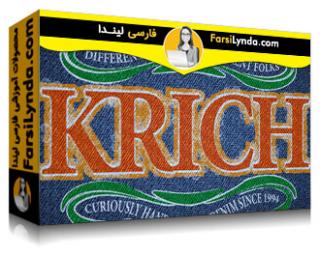







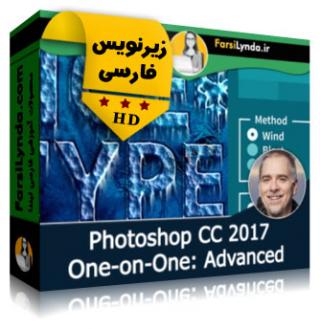




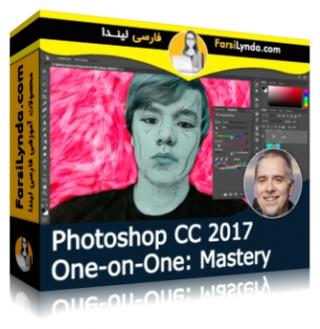

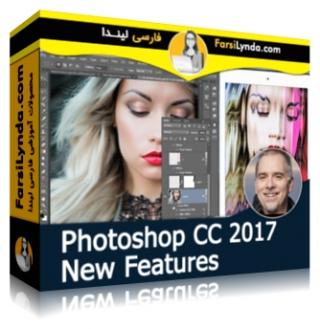










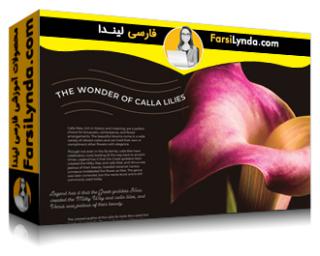
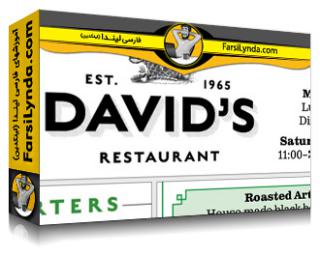







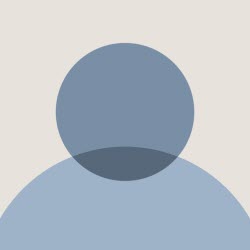


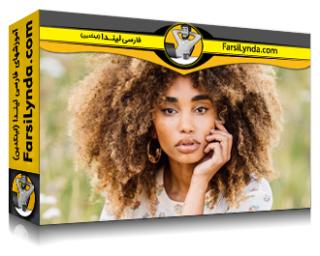
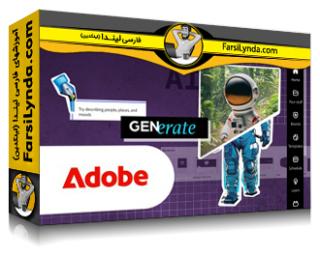
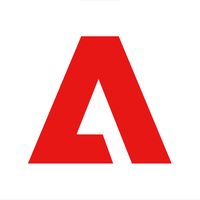

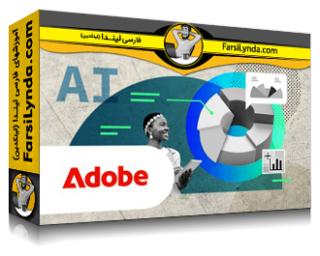




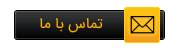
 تلگرام
تلگرام  اینستاگرام
اینستاگرام 


نظرات
قسمت پیشرفته این مجموعه در لینک زیر:
farsilynda.com/.../...
اموزش جامع فتوشاپ گفته شده سه قسمته.
الان یک مبانی و سه پیشرفته وجود داره قسمت دومش کدومه؟
قسمت سوم این سری ono-on-one عموما با عنوان Mastery (تسلط) خواهد آمد که هنوز توسط استاد، ارائه نشده است.